
Innehållsförteckning:
- Författare John Day [email protected].
- Public 2024-01-30 12:40.
- Senast ändrad 2025-01-23 15:10.

Oled är den enklaste och effektivaste displayen. Du kan göra bärbara enheter eller någon form av övervakningsenhet. med OLED kan du göra väderstationen eller så kan du visa rolig animering. Jag söker i många DIY -artiklar på OLED -skärm, det finns ingen ordentlig förklaring på det. Så i den här artikeln kommer vi att programmera OLED på det enklaste sättet.
Steg 1: Material krävs

Arduino UNO * 1
Oled Display * 1
bygelkablar
Brödbräda * 1
Programmeringskabel * 1
Steg 2: Anslutning
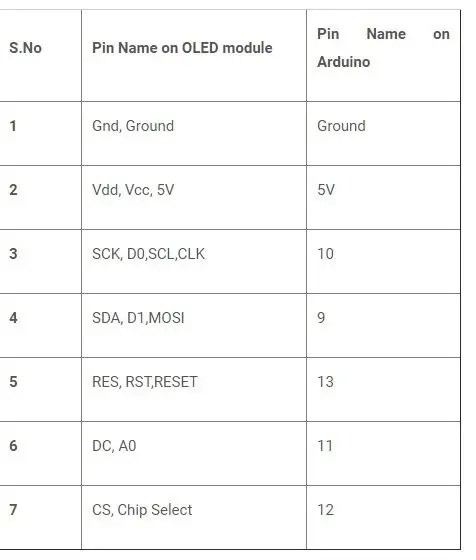
Det finns många typer av Oled tillgängliga på marknaden men de kommunicerar i princip på Serial- eller I2C -protokoll.
Pin -namnet kan skilja sig så jag tillhandahåller ett bord enligt det du kan ansluta dem.
Jag använder den här tabellen från circuitdigest.com
De har en mycket detaljerad förklaring till mellanliggande eller expert. Om du är nybörjare är det bara att ansluta din OLED enligt tabellen och gå till nästa steg.
Steg 3: Biblioteksinstallation
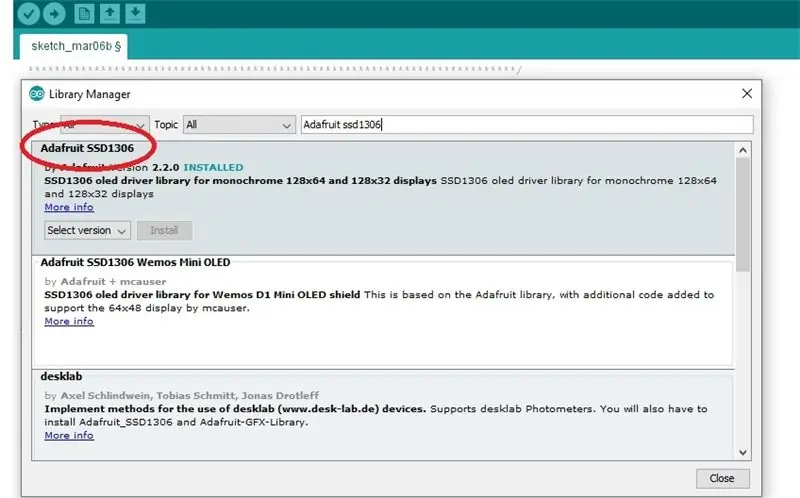
Öppna din Arduino ide -programvara om du inte har det, kolla min webbplats www.electronicsmith.com Jag förklarar i detalj hur man laddar ner och installerar Arduino -programvara i 2 steg.
Tryck på ctrl+shift+i i serch bare write
adafruit ssd1306
installera det första alternativet
Steg 4: Ladda upp kod
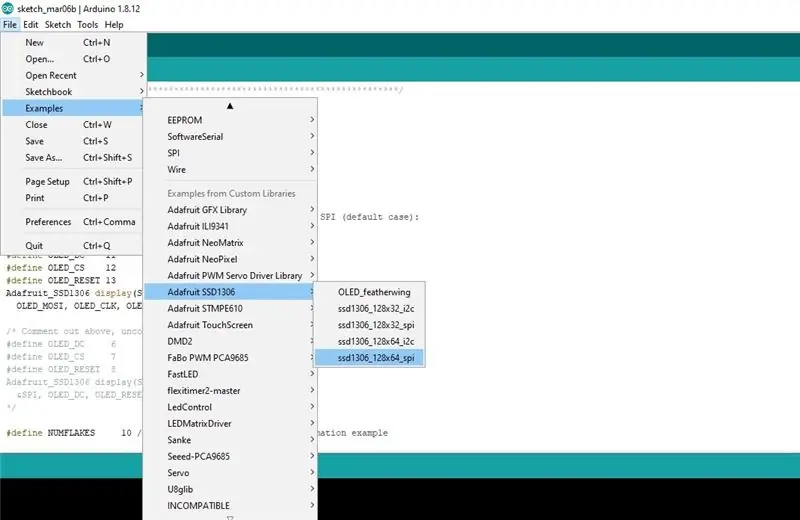
Vi ska installera exempelkoden.
öppen
fil> exempel> Adafruit SSD1306> ssd1306_128x64_spi
Anslut din Arduino UNO och ladda upp koden.
Steg 5:

En demoanimation startar på din OLED -skärm
Du kan göra en bärbar smartklocka, en väderstation eller stationär klocka, etc …
Om du planerar att göra någon av dem är NextPCB.com här för att ge dig högkvalitativt kretskort. anpassade färgalternativ och snabb leverans. Det bästa är att ingen minsta mängd krävs och omedelbar offert. Jag lämnar en länk här måste kolla en gång.
www. NextPCB.com
Rekommenderad:
Z80-MBC2 Programmering av Atmega32a: 6 steg

Z80-MBC2 Programmering av Atmega32a: Innan du kan använda z80-MBC2 måste du programmera Atmeg32. Denna instruktion visar dig hur du använder en billig arduino mini som programmerare för att ladda upp koden
Gör en ENKEL Infinity Mirror Cube - INGEN 3D -utskrift och INGEN programmering: 15 steg (med bilder)

Gör en ENKEL Infinity Mirror Cube | INGEN 3D -utskrift och INGEN programmering: Alla gillar en bra oändlig kub, men de ser ut som om de skulle vara svåra att göra. Mitt mål för denna instruerbara är att visa dig steg-för-steg hur du gör en. Inte bara det, men med instruktionerna som jag ger dig kommer du att kunna göra en
Programmering av ATmega328 med Arduino IDE med 8MHz Crystal: 4 steg

Programmering av ATmega328 med Arduino IDE med hjälp av 8MHz Crystal: I denna Instuctable kommer jag att täcka en steg -för -steg -guide för programmering av en ATmega328P IC (samma mikrokontroller som finns på Arudino UNO) med Arduino IDE och en Arduino UNO som programmerare för att göra dig själv till en anpassad Arduino, för att göra dina projekt
Attiny85 Samtidig programmering eller pumpa med flerfärgade ögon: 7 steg

Attiny85 Samtidig programmering eller pumpa med flerfärgade ögon: Detta projekt visar hur man styr två 10 mm trefärgade vanliga anod-lysdioder (flerfärgade ögon av Pumpkin Halloween Glitter) med Attiny85-chip. Målet med projektet är att introducera läsaren till konsten att samtidigt programmera och använda Adam D
Hur man använder stegmotor som roterande kodare och OLED -display för steg: 6 steg

Så här använder du stegmotor som roterande kodare och OLED -skärm för steg: I denna handledning lär vi oss hur du spårar stegmotorstegen på OLED -skärmen. Titta på en demonstrationsvideo. Kredit för den ursprungliga handledningen går till YouTube -användaren " sky4fly "
